Installation af en brugerdefineret opsætning (CWM / TWRP)
Installation af et brugerdefineret opsving på din Samsung Galaxy Grand 2 SM-G7102 giver dig mulighed for at gøre en masse ting, der tager din enhed ud over producentens grænser.
En tilpasset opsving giver dig mulighed for at:
- Installer brugerdefinerede rom
- Opret en Nandroid back up
- Rød din telefon
- Tør cache og dalvik cache.
I denne vejledning vil vi vise dig, hvordan du installerer to typer populære og gode brugerdefinerede gendannelser på en Galaxy Grand 2 SM-G7102. Disse er ClockworkMod (CWM) og TWRP opsving. Vi viser dig også, hvordan du rodfæster din enhed, når du har installeret en brugerdefineret gendannelse.
Forbered din telefon:
- Denne vejledning er kun til en Galaxy Grand 2 SM-G7102. Brug det ikke med andre enheder. Tjek hvad din enhed er ved at gå til Indstillinger> Mere / generelt> Om enhed eller Indstillinger> Om enhed
- Oplad dit batteri, så det har 60 procent af dets levetid.
- Har et originalt datakabel, som du kan bruge til at forbinde din telefon og en pc
- Få en sikkerhedskopi af din mobils EFS-data.
- Sikkerhedskopier alle dine vigtige meddelelser, kontakter og opkaldsloger.
- Sluk eller deaktiver Samsung Kies og enhver Anti-Virus-software, du har. Disse kan forstyrre funktionen af Odin 3, som du har brug for under denne proces.
Bemærk: De nødvendige metoder til at blinke brugerdefinerede gendannelser, rom og til at rodfæste din telefon kan resultere i murning af din enhed. Rooting din enhed annullerer også garantien, og den er ikke længere berettiget til gratis enhedstjenester fra producenter eller garantileverandører. Vær ansvarlig og husk disse, inden du beslutter dig for at fortsætte på dit eget ansvar. I tilfælde af uheld bør vi eller producenterne af enheder aldrig holdes ansvarlige.
download:
-
.
- Download og installer Samsung USB-drivere
Enten af følgende
- CWM-6.0.4.9-ms103g-Beta.tar Link 2 . til Galaxy Grand 2 SM-G7102
- twrp_ms013g-build2.tar [ Link 2 ] til Galaxy Grand 2 SM-G7102
Sådan installeres CWM / TWRP
- Åbn Oding3.exe på din pc
- Sæt din telefon i downloadtilstand ved først at slukke den og derefter vente i 10 sekunder. Tænd den igen ved at trykke på og holde lydstyrken nede, startknappen og tænd / sluk-tasten på samme tid. Når du ser en advarsel, skal du slippe og derefter trykke på lydstyrken op for at fortsætte.
- Tilslut din telefon og pc'en.
- Når Odin registrerer din telefon, skal ID: COM blive blå.
- Hvis du har Odin 3.09, skal du trykke på fanen AP. Hvis du har Odin 3.07, skal du trykke på PDA-fanen.
- Fra fanen AP / PDA skal du vælge den recovery.tar-fil, du downloadede.
- Efter at have valgt filen, skal alle andre muligheder forblive ens. For at sikre, skal du sammenligne din Odin med det billede, du ser nedenfor:
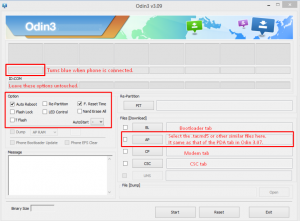
- Hit start og vent på, at genoprettelsen blinker. Når det er færdigt, skal din telefon genstarte.
- Når din telefon genstarter, skal du fjerne den fra din pc.
- Start i recovery mode ved at slukke for enheden og derefter tænde den igen ved at trykke på og holde volumen op, hjem og tænd / sluk-taster.
Sådan rodfædes Galaxy Grand 2 Duos:
- Download Root Package.zip fil [ UPDATE-SuperSU-v2.02.zip ]
- Kopier den hentede fil til din telefons SD-kort.
- Start din telefon til genoprettelsestilstand.
- Vælg "Installer> Vælg zip fra SD-kort> Root Package.zip> Ja / Bekræft".
- Root Package vil blinke, og du skal få adgang til roden på din Galaxy Grand 2.
- Genstart din enhed.
- Find SuperSu eller SuperUser i App-skuffen.
Sådan verificeres root access nu?
- Gå til Google Play Butik på din Galaxy S4 Mini Duos.
- Find "rod Checker "Og installer.
- Åbent Root Checker.
- Tryk på "Bekræft rod".
- Du bliver bedt om SuperSu rettigheder, tryk på "Grant".
- Du skal nu se: Root Access Verified Now
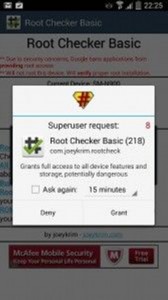
Har du installeret et brugerdefineret opsving og forankret din Galaxy Grand 2 Duos?
Del din oplevelse i kommentarfeltet nedenfor.
JR
[embedyt] https://www.youtube.com/watch?v=ognJcR8xUvM[/embedyt]






